VLC 在所有操作系统上刻录 DVD 的分步过程
VLC 是全球数百万用户使用的知名媒体播放器。它不仅仅是用于播放视频或音频。也许这对你来说是新的,但你知道这个媒体播放器还有其他用途吗?例如,它可以编辑、录制带有视频和音频的 DVD,还可以读取加密和翻录 DVD。但并不是所有的 DVD 都可以被 VLC 翻录,如果它们有复制保护的话。此外,翻录会花费您的时间,而不是观看视频,您可能会等待完成翻录。出于某种原因,用户倾向于 使用 VLC 录制 DVD 电影 观看或不理会它,而不是从 DVD 中翻录视频内容与他人分享。在本文中,您将了解不需要从 DVD 翻录视频音频输出。但是,您可以在观看的同时录制它,同时保持相同的质量。继续阅读并了解每个工具的价值。

第 1 部分。 如何使用 VLC 媒体播放器录制 DVD 电影
VLC媒体播放器
这个媒体播放器是一个开源的多平台,支持几乎所有你能想到的媒体格式。它也可以从 DVD 中翻录视频,但 VLC 翻录文件需要时间。翻录过程将需要 15 到 45 分钟以上,具体取决于媒体格式的长度、数量和大小。与其翻录磁盘,不如借助 VLC 进行录制。
随着我们的继续,这里有一些关于如何将视频音频录制到 VLC 的步骤。
第1步。 通过浏览器下载 VLC 媒体播放器,然后安装它。设置您的首选项,然后单击完成继续。如果你不知道它是什么样子,那么就是这样。
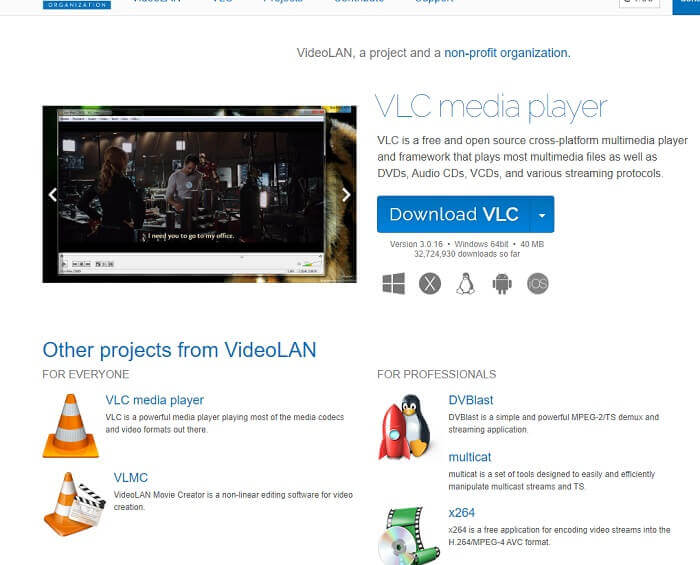
第2步。 点击 媒体 在界面的左上端。点击 打开文件 并选择文件。或者您也可以拖放媒体文件。
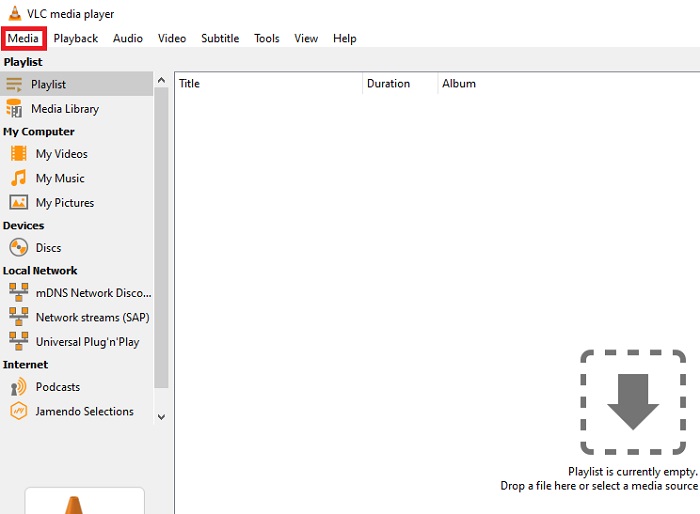
第三步 点击界面中插入的视频文件进行播放。
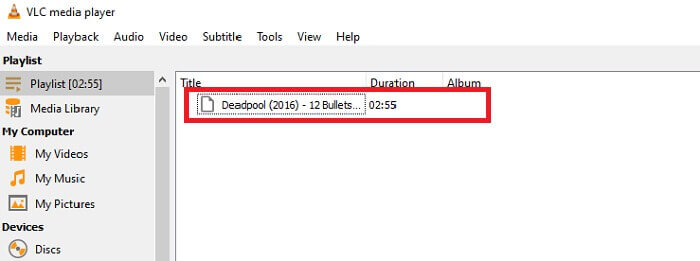
第四步。 打 回放 媒体旁边界面顶部的按钮。点击 记录 在下拉菜单下方开始录制。请注意,如果您单击录制,则录制将已经开始。等到视频结束后再停止。
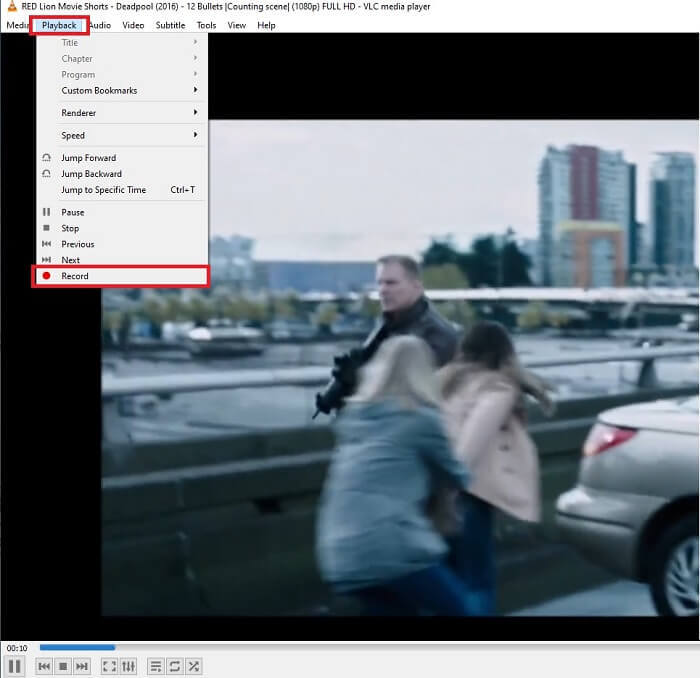
第五步 视频完成后,您可以在文件资源管理器或管理器中查看它,然后单击它。找 这台电脑 点击它,接下来跟踪视频,最后在视频中您将看到 VLC 录制的文件。
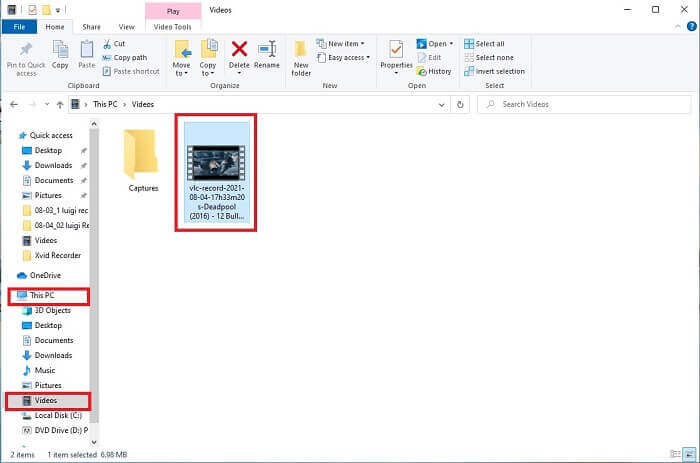
优点
- 支持任何类型的音视频格式、编解码器和其他加密文件。
- 它是其官方网站上的免费开源工具。
- 随时随地观看。无需互联网即可播放视频。
缺点
- 录制完成后没有自己的历史记录列表。
- 用户很难知道录音是否已经开始。没有使用 fps、视频长度、存储空间以及屏幕记录应具有的其他几个功能。
第 2 部分。 使用 FVC 免费屏幕录像机捕获 DVD 的在线方式
VLC 可以记录其界面中的内容。如果您不想下载 VLC 而是想在不下载任何工具的情况下进行录制怎么办?只想在在线平台上录制 DVD 电影。一个免费的在线工具,任何人和任何地方都可以通过互联网连接访问。
那么这个在线工具—— FVC 屏幕录像机 适合您,无需下载,只需启动该工具。与使用 VLC 录制 DVD 不同,此依赖于 Internet 的工具使您可以更轻松地使用高质量的视频音频输出进行录制。不包括隐藏费用。它适用于所有平台。在浮动工具栏的帮助下,它变得用户友好且易于管理。

现在让我们继续了解如何使用此工具的步骤。
第1步。 点击 关联 继续使用该工具。点击 开始录音 启动软件。
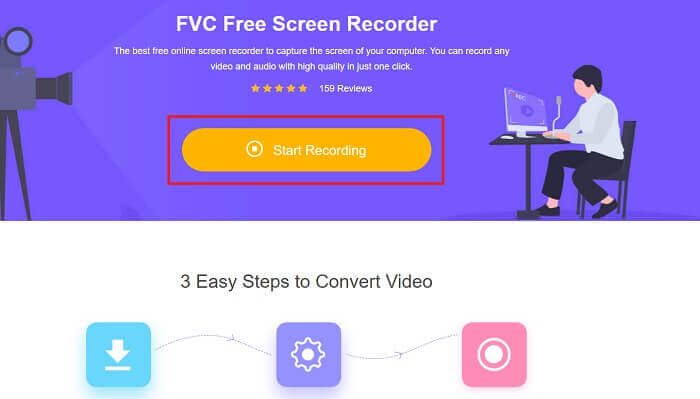
第2步。 浮动工具栏将显示在您的屏幕上。选择要录制的区域。打开 扬声器 对于系统声音,然后单击 圆形的 按钮开始录制。离开屏幕录像机一段时间来录制视频,或者您也可以观看。
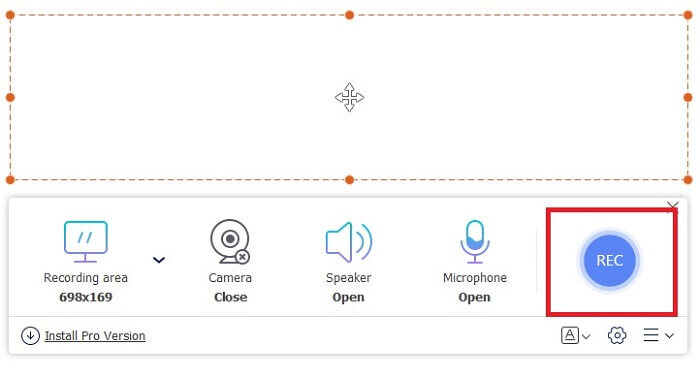
第三步 点击 正方形 按钮停止录音。 历史 将显示列表并单击第一个文件以观看具有相同视频音频质量的录制版本。
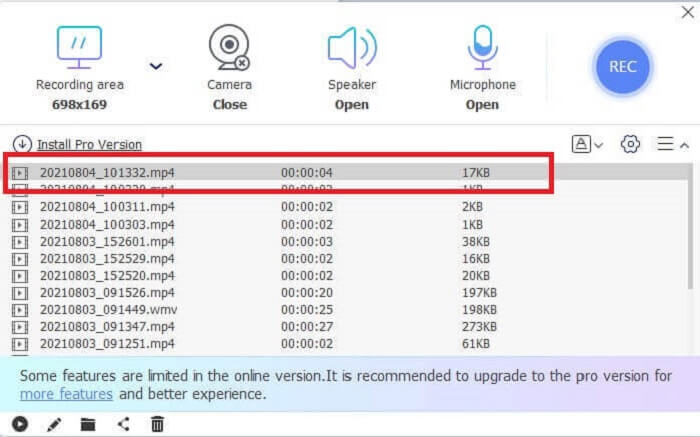
优点
- 免费在线工具。不会激活任何隐藏费用,也无需注册。
- 使用前程序中没有烦人的广告。
- 记录无限制。
缺点
- 依赖互联网。
- 没有锁屏功能。
第 3 部分。 如何使用最佳 VLC 替代品捕获 DVD
VLC 可以进行录制,但如果您需要录制具有水晶般清晰音频的更高质量视频,该怎么办?此外,您还可以选择 VLC 录制 DVD 无法提供的格式、质量和编解码器。
FVC 屏幕录像机
介绍这个非凡的工具,它可以帮助用户制作其他工具无法提供的任何类型的视频音频格式。这个 FVC 屏幕录像机为屏幕录像机做了繁重的工作;锁定屏幕功能与其他工具不同。借助此工具,您可以随时随地录制您的 DVD 内容,无论是在线还是离线平台。同样,您可以在录制时在屏幕上进行注释,它还具有降噪功能,可实现更清晰的音频输出。此处提供了有关如何使用该工具的步骤,以了解有关此工具的更多信息。
第1步。 单击适合您程序的下载按钮。设置并启动。
第2步。 在浮动工具栏中单击 录像机.它会将您转移到另一个浮动工具栏。调整帧率,激活 系统声音 在系统中录制音频。然后点击圆形 记录 按钮开始录制。
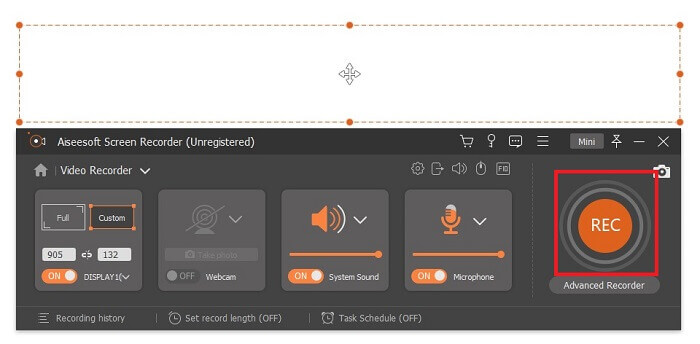
第三步 录制完成后,点击 正方形 按钮停止。历史列表中的第一个视频是最新的,点击 玩 按钮观看录制的版本并享受。
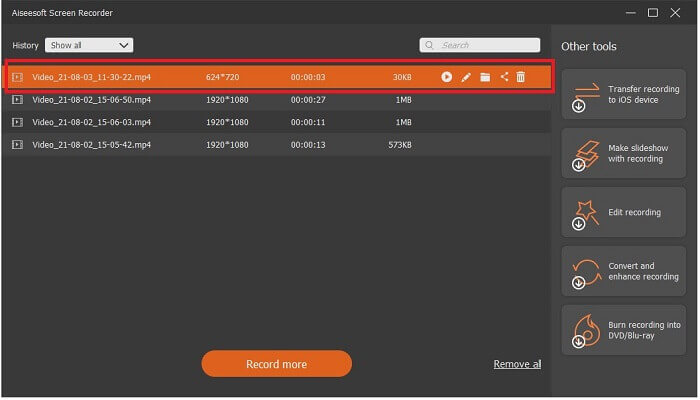
优点
- 锁屏功能,避免对视频录制的干扰。
- 易于访问,因为它可以用于在线和离线录制。
- 支持所有类型的具有硬件加速的格式,以快速处理媒体输出。
缺点
- 使用工具前付款。
- 需要下载才能访问。
第 4 部分。 使用 VLC 和结论录制 DVD 的常见问题
VLC 媒体播放器支持哪些格式?
这些是 VLC Media 中支持的一些视频格式:MPEG(ES、PS、TS、PVA、MP3)、AVI、ASF / WMV / WMA、MP4 / MOV / 3GP、OGG / OGM / Annodex、Matroska (MKV) , Real, WAV (包括 DTS), Raw Audio: DTS, AAC, AC3/A52, Raw DV, FLAC, FLV (Flash), MXF, Nut, Standard MIDI / SMF, Creative™ Voice。
对于音频:MPEG Layer 1/2、MP3 - MPEG Layer 3、AAC - MPEG-4 part3、Vorbis、AC3 - A/52、E-AC-3、MLP / TrueHD>3、DTS、WMA 1/2、WMA 3, FLAC, ALAC, Speex, Musepack / MPC, ATRAC 3, Wavpack, Mod, TrueAudio, APE, Real Audio, Alaw/µlaw, AMR (3GPP), MIDI, LPCM, ADPCM, QCELP, DV Audio, QDM2/QDMC,锤。除此之外,它还支持不同的格式,例如列出的格式等等。
VLC 仍然是免费的媒体播放器吗?
是的,它仍然是免费的,因为它受到借用的 GNU GPL 许可证的保护,但您也可以通过 PayPal 进行捐赠,没有最低捐赠额。
下载 VLC 安全吗?
如果你下载到官方网站,那就没有问题了。此外,它没有恶意软件、病毒、蠕虫、间谍软件等。它还可以保护文件免受故意损坏。如果你还在担心这个,你可以试试 VLC 媒体播放器的替代品.
结论
总结上面的所有细节。最好录制视频而不是翻录它。因为并非所有 DVD 都可以翻录,因为有些 DVD 受版权保护。 VLC 可以进行翻录,但在此过程中会花费您很多时间。因此,为了减少麻烦,您必须录制视频以享受观看的乐趣,然后您可以与他人分享。
但归根结底,您必须仍在思考屏幕录制的最佳选择是在不损害媒体内容质量的情况下录制 DVD 输出。那么正确的选择仍在您手中,给您的细节让您觉得FVC Screen Record是必备工具。您不仅可以将它用于从 DVD 录制电影,而且还有许多其他用途。这是一个多合一的截屏录像机。所以,你还在等什么,而不是等待魔法发生?你为什么不施展你的咒语并使用 FVC Screen Recorder 做你的第一个技巧。



 视频转换大师
视频转换大师 屏幕录影大师
屏幕录影大师



